今日では、高度なレンズにより、スマートフォンで驚くほど高品質のビデオをこれまでになく簡単に作成できます。 しかし、多くのInstagrammerは、ソーシャルプラットフォームにアップロードした後、ビデオが同じように見えないことに気づきました。 それは次のように考えることができます Instagramによるビデオ圧縮。 基本的には、品質を低下させたり縮小したりすることなく、ビデオサイズを縮小します。 良いニュースは、私たちのガイドでそれが起こらないようにすることができるということです。
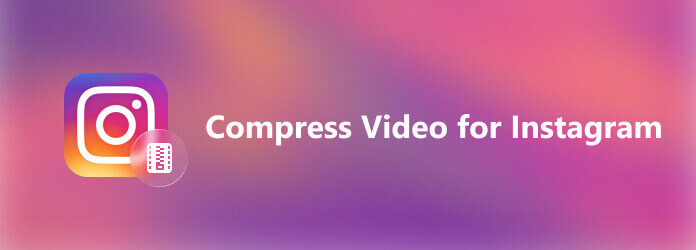
Instagramは2013年にビデオをリリースしました。それは、ビデオをできるだけ簡単に作成して共有できるようにすることを目的としていました。 一度に15秒までの動画を投稿することもできますが、すぐにユーザーの間でセンセーションを巻き起こしました。 現在、ユーザーはInstagramにオーガニック動画、動画広告、IGTV動画を投稿できます。 要件をそれぞれ以下に示します。
Instagramのオーガニックビデオルール
| 垂直ビデオ | スクエアビデオ | 風景ビデオ | ビデオストーリー | カルーセル動画 | |
|---|---|---|---|---|---|
| 最小寸法 | 600x750 | 600 x 600 | 600 x 315 | 600 x 1067 | 600 x 600 |
| アスペクト比 | 4:5 | 1:1 | 1:91:1 | 9:16 | 1:1 |
| ビデオコーデック | H.264、VP8 | H.264、VP8 | H.264、VP8 | ||
| オーディオコーデック | AAC、Vorbis | AAC、Vorbis | AAC、Vorbis | ||
| 最大ファイルサイズ | 4GB | 4GB | 4GB | 4GB | 4GB |
| ビデオの長さの制限 | 60 seconds | 60 seconds | 60 seconds | 15 seconds | 60 seconds |
| 最大フレーム | 30fps | 30fps | 30fps | 30fps |
InstagramIGTVビデオルール
| IGTV | |
|---|---|
| 最小解像度 | 720p |
| アスペクト比 | 9:16(垂直ビデオ)または16:9(水平ビデオ) |
| ビデオコーデック | H.264、VP8 |
| オーディオコーデック | AAC、Vorbis |
| 最大ファイルサイズ | 650分のビデオの場合は10MB、3.6分のビデオの場合は60GB |
| ビデオの長さの制限 | モバイルデバイスからアップロードする場合は15分、コンピューターからアップロードする場合は60分 |
| 最大フレーム | 30fps |
サイズを変更せずにInstagram用にXNUMXつまたは複数のビデオを圧縮するにはどうすればよいですか? ブルーレイマスター無料ビデオコンプレッサー 答えです。 無料のビデオコンプレッサーとして、それは完全にオンラインで動作し、ディスクに何もインストールする必要はありません。 さらに、WebアプリはInstagram用にビデオを変換および圧縮することができます。
訪問 https://www.bluraycopys.com/free-online-video-compressor/ Instagram用にビデオを圧縮する必要がある場合はブラウザで。 クリック 圧縮するファイルを追加する ランチャーをダウンロードするボタン。

プロンプトが表示されたら、Instagramに投稿するビデオをアップロードします。 次に、 サイズ Instagramによるとスライダー。 設定 フォーマット、解像度 および ビットレート それに応じて。

クリック 圧縮する Instagramビデオのオンライン圧縮を開始するボタン。 完了したら、小さいビデオをダウンロードしてソーシャルプラットフォームに投稿します。

Instagramのビデオファイルサイズを圧縮するだけでは不十分な場合があります。 ビデオの歪みを避けるために、ビデオの一部もトリミングする必要があります。 ブルーレイマスタービデオコンバーターアルティメット 必要なツールです。 Instagramのビデオを圧縮するのに役立ちます。 さらに重要なことに、圧縮中にビデオ品質を保護するために高度なテクノロジーを利用しています。
Instagramに最適なビデオコンプレッサーの主な機能
品質を損なうことなくInstagramのビデオを圧縮する方法
ビデオを追加する
最高のビデオコンプレッサーは、Windows10 / 8/7およびMacOS Xと互換性があります。指示に従って、ダウンロードしてコンピューターにインストールできます。 次に起動し、に移動します ツールボックス ウィンドウの上部からタブを選択し、VideoCompressorを選択してメインインターフェイスを開きます。 クリック + ソースビデオをインポートするためのアイコン。 または、ビデオをインターフェイスにドラッグアンドドロップして追加します。
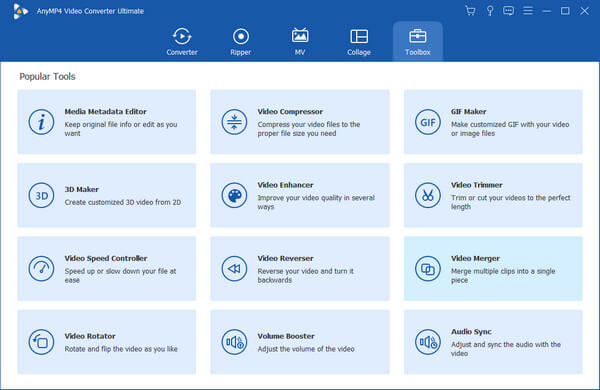
パラメータを設定する
にファイル名を入力します 名前 フィールドとのスライダーを移動します サイズ Instagramのルールを満たすまで。 ボックスでサイズを手動で設定することもできます。 引き下げる フォーマット 選択して MP4 or MOV。 変更 解像度 および ビットレート Instagramによると。

Instagramのビデオを圧縮する
準備ができたら、をクリックします フォルダ 下部にあるボタンをクリックして、Instagramビデオを保存する特定のフォルダーを選択します。 最後に、をクリックします 圧縮する Instagramのビデオの圧縮を開始するボタン。 数秒後、ハードドライブにビデオが表示されます。 その後、Instagramアカウントにアップロードできます。

また読む:
Instagramがビデオをそれほど圧縮するのはなぜですか?
帯域幅とストレージ容量の両方を節約するために、Instagram はアップロード時にビデオ圧縮を実装しました。 アップロードするすべてのビデオは、この圧縮を介して実行されます。 完全に回避する方法はありません。
Instagramストーリービデオの品質を修正するにはどうすればよいですか?
Instagram Storyのビデオ品質の悪い問題は、インターネット接続、アプリのバージョンなど、さまざまな理由で発生する可能性があります。 この問題を解決するには、まずインターネット接続を確認し、携帯電話ではなくWi-Fiネットワークを使用します。 Instagramはあなたのビデオを圧縮するので、できるだけ高いビデオ品質を使用してください。 スマートフォンで動画を撮る場合は、カメラの品質を最高に設定してください。 次に、ビデオが大きすぎる場合は、アップロードする前にビデオを圧縮します。
Instagramが私のビデオを圧縮するのを止める方法は?
あなたのコンテンツが Instagram によって叩かれる理由は、主に、コンテンツが従わない次元やルールによるものです。 Instagram による動画の圧縮を停止するには、アップロードする前にルールに従って動画を圧縮します。
これで、Instagramのビデオを適切に圧縮する方法を理解する必要があります。 ソーシャルメディアは、トラフィックとストレージスペースを節約するためにビデオを圧縮します。Instagramも同様です。 ビデオファイルが大きいほど、圧縮レベルが高くなります。 したがって、品質を損なうことなく、Instagram用のBlu-rayマスタービデオコンバーターUltimateを使用してビデオを圧縮する必要があります。 他にご不明な点がございましたら、この投稿の下にメッセージをご記入ください。
もっと読書
MPEG / MPEG-4ビデオを圧縮する:比較した最高のビデオコンプレッサー
MPEG / MPEG-4ビデオを圧縮するソリューションをお探しですか? MacとPC用の最高の無料オンラインビデオコンプレッサーと最高のコンプレッサーをリストアップしました。
この記事では、VOBファイルを圧縮するための最高のプロフェッショナルソフトウェアについて説明します。 また、ビデオコンバーターのWebサイトを使用してVOBファイルをオンラインで無料で圧縮する方法も紹介しています。
Adobe Flash SWFファイルを圧縮するための最良の方法は何ですか? どのような無料のオンラインコンプレッサーまたはデスクトップコンプレッサーが利用できますか? 記事を読んで調べてください!
無料のプロフェッショナルソフトウェアでアニメーションGIFを圧縮する方法
この記事で最高の無料のオンラインGIFコンプレッサーを見つけてください。 最高の圧縮率を備えたMacおよびWindowsPC用の最高のプロのGIFメーカーを試してみてください。